Es el Sobresalir La hoja parece estar atenuada cuando intenta abrir una hoja de trabajo en su computadora. Si te enfrentas a este problema y buscas una solución, estás en el lugar correcto. Hay algunos trucos y ajustes discutidos en este artículo, siguiéndolos puede resolver este problema muy fácilmente en su computadora. Pero antes de intentar soluciones más grandes en su computadora, le sugerimos que siga estas soluciones iniciales para probar algunas soluciones más simples y verificar si ayudan o no.
Soluciones iniciales–
1. Si es la primera vez que se enfrenta a este tipo de problema en su computadora, un simple reiniciar puede funcionar para usted.
2. Intente abrir el documento con cualquier otro procesador de hojas de trabajo (como- Hojas de cálculo de Google, Hojas de Zoho, etc.). Compruebe si puede abrir el documento. Si no puede abrirlos, los documentos están dañados.
Si estas soluciones no funcionan, opte por estas soluciones:
Fix-1 Cambiar la vista de la ventana Organizar en Excel-
Cambiando el 'Organizar ventana"View ha ayudado a muchos usuarios. Siga estos pasos para hacer lo mismo en su computadora:
1. Abra la hoja de trabajo en la que tiene este problema.
O,
Haga clic en el Buscar cuadro junto al icono de Windows y escriba "Sobresalir", haga clic en "Sobresalir" abrir Sobresalir en tu ordenador.

2. En el Sobresalir ventana, haga clic en "Vista”En la barra de menú. Luego, haga clic en "Arreglar todo”Justo debajo de la barra de menú.

3. En Organizar ventanas, marque la opción "Ventanas del libro activo”Y luego haga clic en“OK“.
4. prensa Ctrl + S para guardar el documento en su computadora.
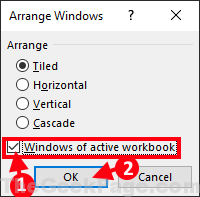
Cerca Sobresalir hoja de cálculo. Vuelva a abrir el documento de Excel nuevamente en su computadora. Compruebe si puede ver los datos en la hoja. El problema debería solucionarse.
Fix-2 Deshabilitar la aceleración de hardware en Excel-
Deshabilitar la aceleración de hardware en Sobresalir puede resolver este problema en su computadora-
1. Haga clic en el Buscar cuadro junto al icono de Windows y escriba "Sobresalir“.
2. Luego, haga clic en "Sobresalir" abrir Sobresalir en tu ordenador.

3. En Sobresalir, ventana haga clic en "Archivo”En la barra de menú.
4. Ahora, desplácese hacia abajo y en el lado izquierdo de la misma ventana, haga clic en "Opciones“.

5. En el Opciones de Excel ventana, haga clic en "Avanzado" en el lado izquierdo.
6. Entonces, bajo el Monitor sección, desmarcarla opción "Deshabilitar la aceleración de gráficos por hardware“.
7. Finalmente, haga clic en "OK”Para guardar los cambios en su computadora.
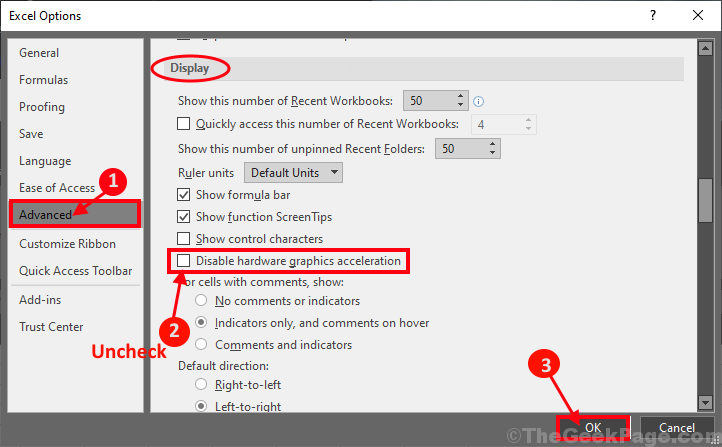
Es posible que deba reiniciar Sobresalir aplicación en su computadora. Compruebe si la hoja de cálculo de Excel sigue apareciendo en gris en su computadora.
Aplicación de MS-Office Fix-3 Repair-
Reparando MS Office las aplicaciones pueden resolver este problema en su computadora.
1. Al principio, haga clic en el cuadro de búsqueda junto al icono de Windows y comience a escribir "Programas y características“.
2. Luego, debe hacer clic en "Programas y características“.
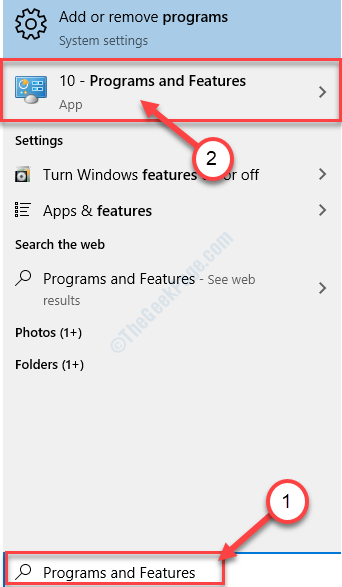
3. Cuándo Programa y funcións se abre la ventana, desplácese hacia abajo para buscar y botón derecho del ratón en "Microsoft Office Professional Plus”Y luego haga clic en“Cambio“.

3. Cuándo se le preguntará "¿Cómo le gustaría reparar sus programas de Office?' haga clic en "Reparación rápida”Y luego haga clic en“Reparar”Para iniciar el proceso de reparación en su computadora.

Una vez realizada la reparación, es posible que deba Reanudar su computadora para presenciar los cambios. Después de reiniciar, abra la hoja de Excel nuevamente en su computadora. Tu problema debería estar resuelto.

![Cómo eliminar el cifrado de Excel [Formas más rápidas]](/f/c0b2280da8dbec7c2eb4364e66ed6b0d.png?width=300&height=460)
